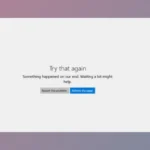В этой статье объясняется, как включить или отключить контроль учетных записей (UAC) для встроенной учетной записи администратора в Windows 11.
Все компьютеры с Windows 11 поставляются со скрытой встроенной учетной записью администратора. Эта учетная запись отключена по умолчанию.
Пользователи могут включить встроенную учетную запись администратора и войти с ее помощью. С этой учетной записью вы входите в систему с повышенными правами без необходимости запускать от имени администратора или запрашивать одобрение UAC.
Использование встроенной учетной записи администратора для управления вашей системой может быть опасным. В большинстве случаев вы не сможете подтвердить, что хотите выполнить определенные задачи перед выполнением, даже если команды могут повредить систему.
Вот как включить или отключить UAC для встроенной учетной записи администратора, чтобы избежать непреднамеренных ошибок.
Включить или отключить UAC для встроенного администратора в локальной политике безопасности
Как описано выше, использование встроенной учетной записи администратора для управления вашей системой без некоторых мер безопасности может быть опасным.
Вот как добавить средства защиты для предотвращения ошибок.
Сначала откройте Local Security Policy Editor(secpol.msc).
Разверните Local Policies -> Security Optionsподраздел, когда откроется редактор локальной политики безопасности.
На правой панели выберите и дважды щелкните политику «Контроль учетных записей пользователей: режим одобрения администратором для встроенной учетной записи администратора».
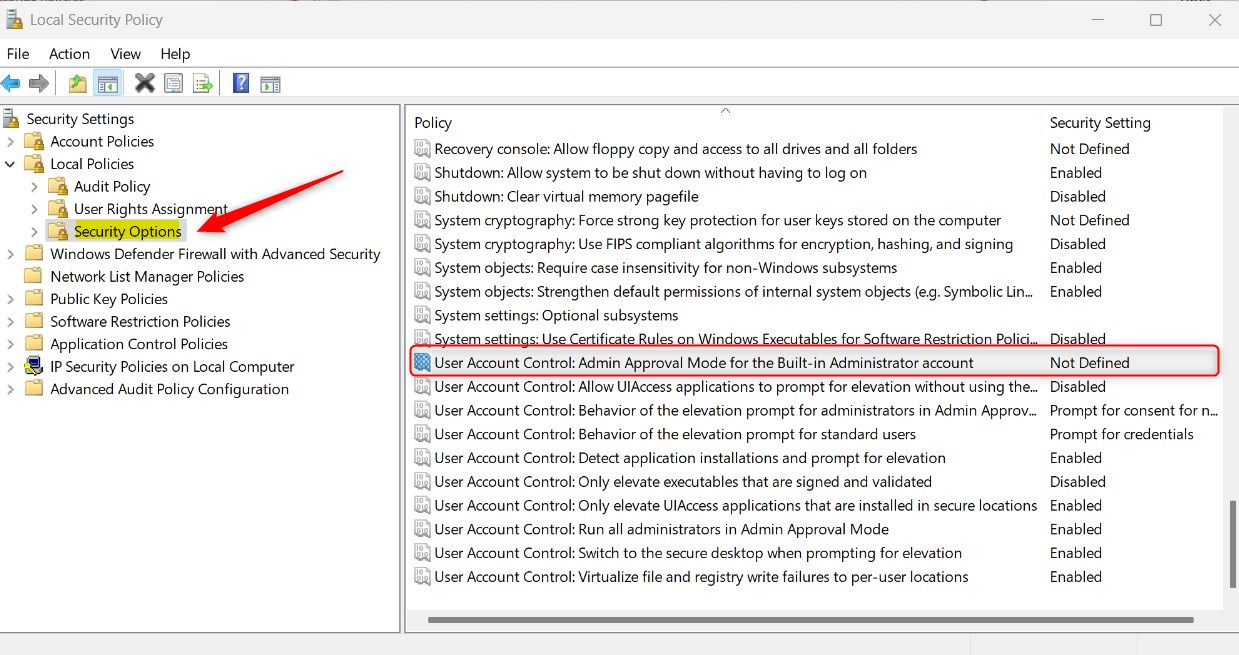
Когда откроется окно настроек, выберите, включить или отключить UAC для встроенной учетной записи администратора.
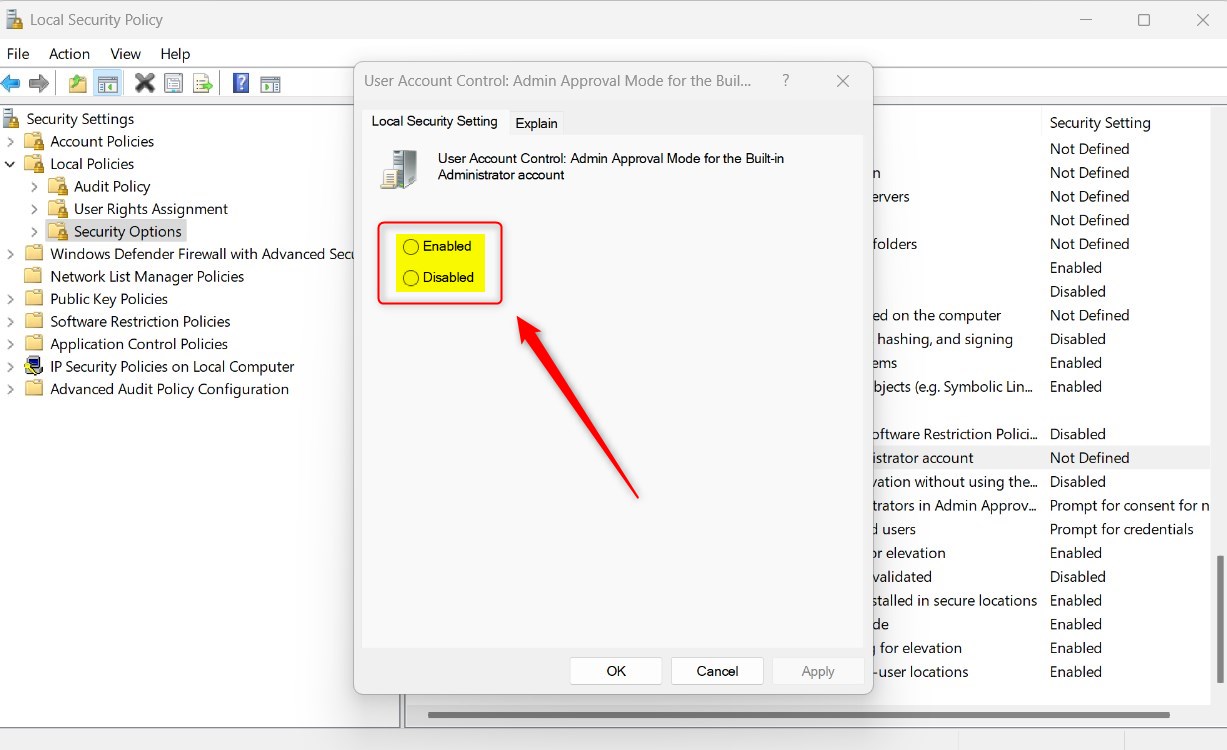
Закройте и выйдите из редактора локальной политики безопасности, когда закончите.
Включите или выключите UAC для встроенного администратора через редактор реестра
Другой способ включить или отключить UAC для встроенного администратора — использовать редактор реестра Windows.
Сначала откройте реестр Windows и перейдите к указанному ниже пути к ключу папки.
HKEY_LOCAL_MACHINE\SOFTWARE\Microsoft\Windows\CurrentVersion\Policies\System
Если вы не видите ключ папки, щелкните его правой кнопкой мыши и создайте папки подраздела (). SystemPoliciesSystem
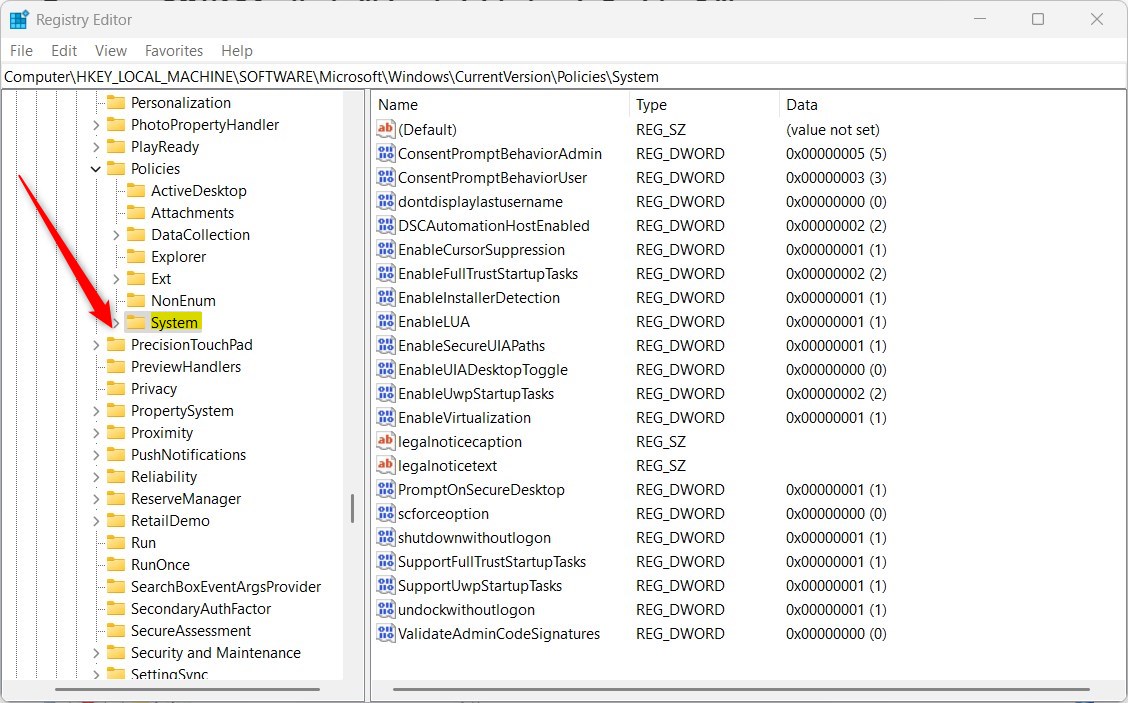
Щелкните правой кнопкой мыши Systemна правой панели ключа папки и выберите «Создать» -> «Значение DWORD (32-разрядное)». Затем введите новый элемент с именем FilterAdministratorToken.
Дважды щелкните новый элемент, который вы создали (FilterAdministratorToken), и убедитесь, что для параметра «Базовый» установлено значение «Десятичный», а затем обновите данные «Значение»:
- Чтобы включить эту функцию. Тип 1.
- Чтобы отключить эту функцию. Тип 0.
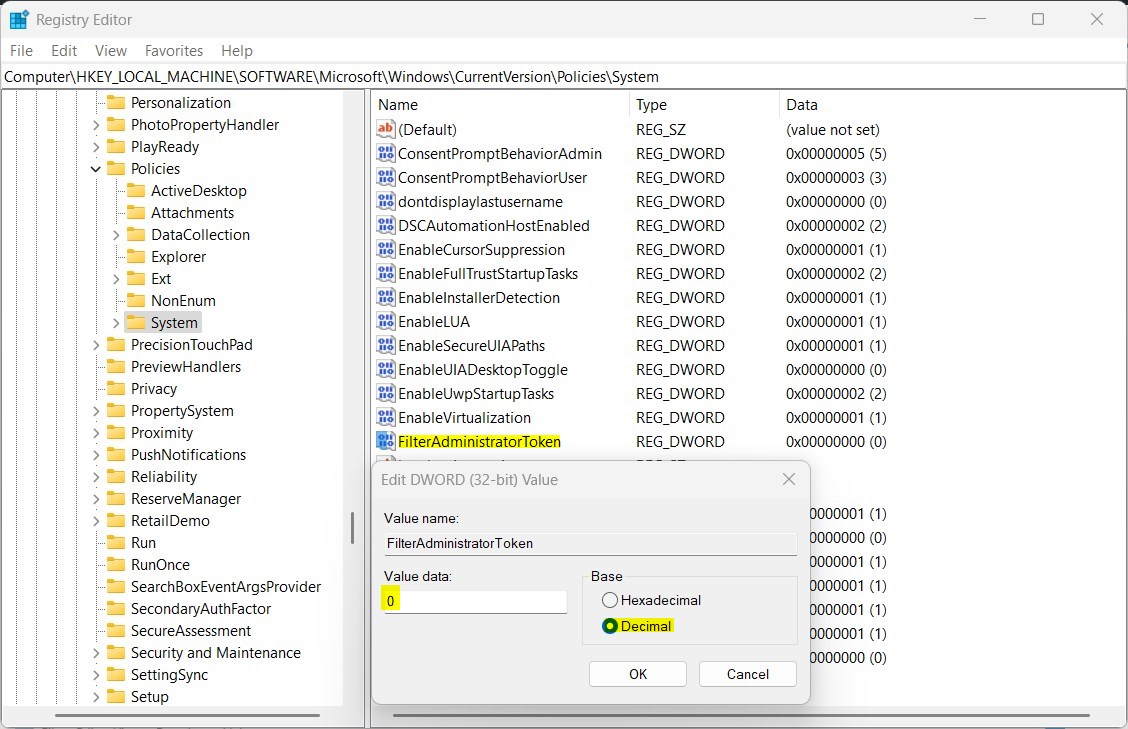
Сохраните изменения и перезагрузите компьютер.
Вывод:
В этом посте показано, как включить или отключить UAC для встроенного администратора в Windows 11. Если вы обнаружите какие-либо ошибки выше или вам есть что добавить, воспользуйтесь формой комментариев ниже.